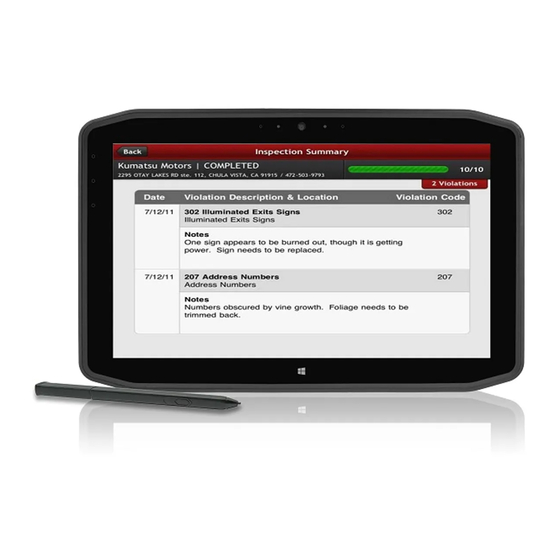
Motion R12 Guide De L'utilisateur
Masquer les pouces
Voir aussi pour R12:
- Guide de l'utilisateur (69 pages) ,
- Guide de l'utilisateur (75 pages) ,
- Guide de démarrage (8 pages)
Table des Matières
Publicité
Liens rapides
Publicité
Table des Matières

Sommaire des Matières pour Motion R12
- Page 1 Modèle de tablette PC R001 Guide de l’utilisateur...
- Page 2 L’ingénierie inverse ou le désassemblage est interdit. fournies « en l’état » et peuvent faire l’objet de Motion Computing, Inc. a fait en sorte d’identifier les modifications sans préavis. Motion ne peut être tenue appartenances et les propriétaires des marques responsable des erreurs ou omissions dans ce déposées de la présente page.
-
Page 3: Table Des Matières
Étape 3 : Connaissance de votre tablette PC R12 ......16... - Page 4 Utilisation de Motion OmniPass™ ........
- Page 5 Déplacements avec votre tablette PC R12 ........
-
Page 6: Chapitre 1 Mise En Route
Mise en route La tablette PC Motion R12 est une tablette élégante, légère et solide full HD 12.5” qui offre une puissance informatique fiable et de nombreuses fonctionnalités intégrées adaptées à toutes les applications mobiles. La tablette PC R12 inclut les fonctions suivantes : •... -
Page 7: Fonctionnalités Optionnelles
Le récepteur GNSS utilise les signaux des satellites GPS et GLONASS afin de déterminer le positionnement, l'altitude, le cap et la vitesse de déplacement horizontal actuels de la R12. Vous n'avez pas besoin d'une connexion réseau ni d'un compte de haut-débit mobile pour utiliser le récepteur GNSS. -
Page 8: Tpm
Sécurité puis sur le lien correspondant à TCG Trusted Platform Module (TPM) 1.2. Computrace® Complete La tablette PC R12 peut être achetée avec, en option, Computrace® Complete, qui offre une protection optimisée des données, une meilleure gestion des actifs informatiques et la récupération d’un ordinateur volé. -
Page 9: Présentation De La R12
Présentation de la R12 Les photos suivantes présentent les boutons, fentes et ports de la tablette PC R12. Vue avant Voyant de la webcam Capteur de lumière ambiante Webcam Microphones Fonction bouton 1 Fonction bouton 2 Fonction bouton 3 Écran tactile... - Page 10 Bouton d'accueil Ouvre le menu Démarrer de Windows. Windows Écran tactile Utilisez votre doigt ou le stylet pour accéder à toutes les fonctions de la R12 sur l'écran 12,5”. Chapitre 1 Mise en route Présentation de la R12 10...
-
Page 11: Vue Arrière
BMP, JPG et TIFF. Boutons de volume Utilisés pour augmenter ou baisser le volume. Batterie Alimente la tablette lorsqu’elle n’est pas branchée sur le secteur ou sur la station d’accueil. Chapitre 1 Mise en route Présentation de la R12 11... -
Page 12: Côté Droit
à utiliser pour le stockage de fichiers supplémentaires. Point d'attache du Attachez le lien du stylet à ce point de fixation en faisant une boucle stylet pour relier le stylet à la tablette. Chapitre 1 Mise en route Présentation de la R12 12... -
Page 13: Côté Gauche
Stylet La tablette PC R12 permet d'utiliser la fonction tactile avec le doigt ou avec un Stylet numériseur de la série R12. Un stylet peut s'avérer utile lorsque vous voulez rédiger rapidement un e-mail ou prendre des notes. Le stylet est particulièrement efficace pour la saisie précise de données et la navigation. -
Page 14: Étape 1 : Allumage De La Tablette
Étape 1 : Allumage de la tablette 1. Enlevez la trappe de port située en bas à droite de la R12 pour ouvrir le port de l'adaptateur d'alimentation et brancher l'adaptateur secteur. Port de l'adaptateur d'alimentation 2. Branchez le cordon d'alimentation à une prise de courant. - Page 15 Remarque: AirCard Watcher sera rebaptisé Skylight™ en juin 2014. 2. Appuyez sur le bouton Connexion pour vous connecter à vos réseaux sans fil. Si vous avez acquis le module haut débit mobile avec GNSS en option, votre R12 EMARQUE dispose de fonctionnalités GNSS. Vous pouvez l'utiliser avec votre application de cartographie préférée pour localiser votre position actuelle et votre destination.
-
Page 16: Étape 3 : Connaissance De Votre Tablette Pc R12
Étape 3 : Connaissance de votre tablette PC R12 Une fois votre R12 configurée, prenez quelques minutes pour vous familiariser avec votre tablette PC. • Étalonnage tactile. Vous pouvez régler les paramètres des touches en étalonnant le numériseur. (Le numériseur est un logiciel qui détecte la position du stylet ou de votre doigt sur l’écran tactile.) Pour plus d'informations, consultez la section... -
Page 17: Mode Hibernation
Tâches de configuration optionnelles Création d'une image de récupération Une fois votre R12 configurée selon vos exigences et vos applications installées, créez une image système sur une clé USB externe. C'est une mesure de sécurité en cas de panne du système. -
Page 18: Fixation Du Lien Du Stylet
Fixation du lien du stylet Le stylet R12 est fourni avec un lien pour que vous puissiez relier le stylet à votre tablette afin d'éviter de le perdre. Fixation du lien du stylet 1. Glissez l'une des extrémités du lien dans le trou situé à l'extrémité du stylet, puis tirez le stylet à... - Page 19 Dépannage de la R12 et FAQ—Apporte des réponses aux problèmes courants que vous pouvez rencontrer lorsque vous commencez à utiliser votre R12. Le document Démarrage situé sur le bureau de la tablette PC propose un certain nombre de conseils pour vous permettre de commencer à utiliser la tablette rapidement.
-
Page 20: Chapitre 2 Utilisation De Votre R12
Localisation de votre numéro de série à la page 61 • Copie de sauvegarde de votre système à la page 61 • Restauration de votre système à la page 61 • Recherche de logiciels supplémentaires à la page 64 Chapitre 2 Utilisation de votre R12... -
Page 21: Bureau Et Applications De La R12
Bureau et applications de la R12 Lorsque vous démarrez votre R12 pour la première fois, le bureau ressemble à l’image ci- dessous. Les applications Motion Computing apparaissent dans la barre des tâches et la zone de notification Windows®. Mise en route... -
Page 22: Utilisation De Motion Dashboard
• Dans la barre des tâches Windows, appuyez sur l'icône Motion Dashboard Le Motion Dashboard est organisé en catégories, listées à gauche du Dashboard. Appuyez sur le bouton d'une catégorie pour afficher ses paramètres. Le tableau sur la page suivante répertorie certaines des tâches que vous pouvez accomplir à... -
Page 23: Accès Aux Outils Motion Depuis La Zone De Notification Windows 23
Accès aux outils Motion depuis la zone de notification Windows Vous pouvez accéder aux outils Motion à partir de la zone de notification Windows. Au départ, les icônes Motion n'apparaissent pas dans la zone de notification Windows. EMARQUE Appuyez sur la flèche pour afficher plus d'icônes. -
Page 24: Utilisation De La Fonction Tactile
Utilisation de la fonction tactile Votre tablette PC R12 est équipée de la saisie capacitive jusqu'à 10 doigts, ce qui signifie que vous pouvez utiliser vos doigts pour sélectionner des éléments et ouvrir des fichiers, faire un zoom avant ou arrière, faire défiler l'affichage dans le navigateur et les documents... -
Page 25: Étalonnage Du Stylet Et De La Fonction Tactile
Vous devrez réaliser ce calibrage à la première utilisation de la tablette PC et lorsque le pointeur ne s'aligne pas correctement avec votre stylet ou votre doigt. Pour étalonner le numériseur : 1. Ouvrez le Motion Dashboard. 2. Appuyez sur Stylet et tablette. 3. Sous Stylet et tablette, appuyez sur Étalonner le numériseur. -
Page 26: Personnalisation Du Mode De Saisie Tactile
Ce mode permet d'empêcher la tablette de répondre à des saisies tactiles non intentionnelles. Configuration des paramètres de la fonction tactile : 1. Ouvrez le Motion Dashboard. 2. Appuyez sur Stylet et tablette. 3. Appuyez sur Paramètres de la fonction tactile. -
Page 27: Réglage Des Paramètres Du Stylet
7. Pour activer le bouton de fonction du stylet, appuyez sur Utiliser le bouton du stylet comme équivalent au clic droit. La fonction gomme n'est pas disponible sur le stylet de la R12. EMARQUE Chapitre 2 Utilisation de votre R12... -
Page 28: Réglage Des Paramètres De La Tablette Pc
Dans Paramètres de la tablette PC, vous pouvez modifier l'utilisation de droitier à gaucher. Modification de l'orientation de la main : 1. Ouvrez le Motion Dashboard. 2. Appuyez sur Stylet et tablette. 3. Appuyez sur Réglages de la tablette PC. -
Page 29: Saisie De Texte
Pour entraîner la R12 à reconnaître votre style d'écriture : • Ouvrez le Motion Dashboard. Appuyez sur Stylet et tablette, puis sur Stylet et périphériques d'entrée et enfin sur l'onglet Écriture. Sélectionnez Utiliser l'apprentissage automatique (recommandé). -
Page 30: Utilisation Du Clavier Visuel
Utilisation du clavier visuel Appuyez sur l'icône du clavier sur le panneau de saisie pour ouvrir le clavier visuel. Chapitre 2 Utilisation de votre R12 Saisie de texte 30... -
Page 31: Utilisation Des Boutons De Fonction
Vous pouvez configurer les boutons pour démarrer votre programme favori, lancer une commande ou entrer une combinaison de touches. Pour configurer les boutons de fonction : 1. Ouvrez le Motion Dashboard. 2. Appuyez sur Stylet et tablette. 3. Appuyez sur le bouton Réglages de la tablette PC. -
Page 32: Utilisation Du Bouton D'accueil Windows
Pour restaurer la valeur par défaut des boutons, appuyez sur le bouton Réinitialiser. EMARQUE Utilisation du bouton d'accueil Windows Le bouton d'accueil Windows est situé au centre inférieur, à l'avant de la R12. Appuyez sur ce bouton pour ouvrir le menu Démarrer de Windows. Bouton d'accueil Windows Réglage des options d'affichage... -
Page 33: Changement De L'orientation De L'écran
2. Cochez ou décochez la case Rotation de l'écran automatique. Configuration d’un écran externe Vous pouvez utiliser votre R12 avec un moniteur ou un projecteur externe. Utilisez les paramètres de scénarios d'affichage du Motion Dashboard pour choisir entre les types de scénarios d'affichage suivants :... -
Page 34: Connexion D'un Moniteur Externe
Connexion d'un moniteur externe La station d'accueil série R12-comprend un port VGA et HDMI que vous pouvez utiliser pour connecter un moniteur externe. La station d'accueil série R12 est vendue séparément. Réinitialisation de la fonction tactile après avoir ajouté d'autres moniteurs Après avoir configuré... -
Page 35: Utilisation Des Microphones Intégrés
Les deux microphones avant peuvent être utilisés simultanément pour optimiser la détection du son pour la reconnaissance et l’enregistrement de la voix. Un autre microphone situé à l'arrière de la R12 est utilisé lorsque l'appareil photo arrière est en cours d'utilisation. - Page 36 4. Votre photo est enregistrée et stockée dans l'emplacement de stockage des images spécifié dans les paramètres de SnapWorks. Par défaut, il s'agit du répertoire C:\Utilisateurs\[votre nom d'utilisateur]\Photo. Chapitre 2 Utilisation de votre R12 Utilisation de l’appareil photo et de la webcam 36...
- Page 37 Modifier la résolution de vos photos l'appareil photo (Remarque: ces valeurs de résolution s'appliquent à l'appareil photo uniquement.) Stockage des Spécifiez l'emplacement où les photos seront stockées. images Chapitre 2 Utilisation de votre R12 Utilisation de l’appareil photo et de la webcam 37...
- Page 38 3. Appuyez sur l'icône Régler l'image pour accéder aux outils d'édition vous permettant de faire pivoter l'image, de la rogner ou de créer une image miroir. Chapitre 2 Utilisation de votre R12 Utilisation de l’appareil photo et de la webcam 38...
- Page 39 Votre programme de messagerie par défaut s'ouvre et la photo sélectionnée est jointe. 5. Appuyez sur l'icône Imprimante pour envoyer votre photo à une imprimante. Chapitre 2 Utilisation de votre R12 Utilisation de l’appareil photo et de la webcam 39...
-
Page 40: Utilisation De Slatemate (En Option)
Vérifiez que la luminosité est appropriée pour prendre la photo. Utilisation de SlateMate (en option) Le SlateMate série R12 est un module de personnalité 3-en-1 installé en usine composé d'un lecteur de codes-barres (BCS), d'un lecteur RFID haute fréquence (HF RFID), et d'un port série. -
Page 41: Utilisation Du Lecteur De Codes-Barres
Lecteur de codes-barres (antenne interne) Utilisation du lecteur de codes-barres Le lecteur de codes-barres de la R12 avec prend en charge plusieurs types de codes-barres différents— une série minimum de codes-barres est activée en usine. Chapitre 2 Utilisation de votre R12... - Page 42 31). Assurez-vous que le rayon du lecteur couvre l’intégralité du code-barres. Si la lecture s’est effectuée correctement, les données s’affichent dans l’application et un signal sonore de confirmation retentit. Chapitre 2 Utilisation de votre R12 Utilisation de SlateMate (en option) 42...
-
Page 43: Astuces Concernant Le Lecteur De Codes-Barres
Utilisation du lecteur RFID Votre tablette PC peut être équipée d’un lecteur RFID (identification par radiofréquence) 13,56 MHz intégré, servant à la récupération des données sur les puces RFID. Motion fournit une application exemple capable de lire ces étiquettes. Le lecteur RFID de la R12 prend en charge les formats suivants : •... -
Page 44: Utilisation De La Batterie
Utilisation de la batterie La R12 est dotée d’une batterie Lithium-ion haute capacité, qui se place à l’arrière de l’unité. L’autonomie de la batterie dépend de la configuration, des applications et des fonctions utilisées ainsi que des conditions de fonctionnement. La capacité maximum de la batterie diminue avec le temps et l’utilisation. -
Page 45: Retirez Et Remplacez La Batterie
Pour remplacer la batterie : 1. Placez l’extrémité crantée de la batterie dans le compartiment. 2. Poussez ensuite la batterie vers le bas jusqu’à ce qu’elle s’enclenche. Chapitre 2 Utilisation de votre R12 Retirez et remplacez la batterie 45... -
Page 46: Remplacement De La Batterie À Chaud
Important: Vous disposez d'une minute pour procéder au remplacement à chaud. Si vous avez pris plus d'une minute pour remplacer la batterie, la R12 passe en mode Veille. Pour remplacer la batterie à chaud : 1. Otez la batterie. -
Page 47: Stockage À Long Terme
Ouvrez le Motion Dashboard, appuyez sur l'onglet Écran puis appuyez sur Dynamique. • Arrêtez les périphériques sans fil lorsqu’ils ne sont pas utilisés. Ouvrez le Motion Dashboard, appuyez sur l'onglet Sans fil et décochez la case à côté du périphérique sans fil à désactiver. -
Page 48: Modification Du Scénario D'alimentation
Modification du scénario d'alimentation Par défaut, la R12 utilise le scénario d'alimentation Motion Optimized conçu spécifiquement pour les tablettes Motion Computing. Il concilie la nécessité d'économiser l'énergie tout en maximisant les performances de la tablette. Si la tablette ne perçoit aucune activité... -
Page 49: Utilisation Du Wi-Fi (802.11A/G/N) Et Du Bluetooth
Utilisation du Wi-Fi (802.11a/g/n) et du Bluetooth La R12 est équipée du Wi-Fi et du Bluetooth intégrés. Votre tablette PC peut aussi être équipée du haut débit mobile. -
Page 50: Configuration Du Wi-Fi
Wi-Fi dans Motion Dashboard. Utilisation du Bluetooth La R12 dispose d'un adaptateur Bluetooth intégré servant à connecter d'autres périphériques Bluetooth. Avant de paramétrer un périphérique Bluetooth, vous devez activer l’adaptateur Bluetooth sur la tablette PC. Lorsque vous avez activé Bluetooth, l’icône Bluetooth s’affiche dans la zone de notification. -
Page 51: Configuration D'un Périphérique Bluetooth
3. Sélectionnez le périphérique Bluetooth désiré dans la liste des périphériques disponibles. 4. Suivez les instructions à l'écran. Pour rendre la R12 visible par d'autres périphériques, appuyez sur l'icône Bluetooth, ONSEIL puis sélectionnez Ouvrir les paramètres. Dans l'onglet Options, sélectionnez Autoriser les périphériques Bluetooth à... -
Page 52: Utilisation De La Fonction Haut-Débit Mobile Avec Gnss
Configuration du haut-débit mobile avec GNSS (en option) Si vous avez acheté votre R12 avec le module haut débit mobile en option, vous pouvez vous connecter à des réseaux de téléphonie mobile à haut débit dans le monde entier. Avec le module haut débit mobile et un forfait Internet souscrit auprès d'un ou plusieurs... -
Page 53: Utilisation Du Récepteur Gnss
Navigation Satellite System) utilise les signaux des satellites GPS et GLONASS afin de déterminer le positionnement, l'altitude, le cap et la vitesse de déplacement horizontal actuels de la R12. La R12 fournit des données via l'interface utilisateur Skylight et via un port de communication virtuel. -
Page 54: Utilisation Du Lecteur D'empreintes Digitales
Pour la détection, frottez vos doigts les uns contre les autres pour stimuler les sécrétions naturelles de la peau, afin que votre empreinte digitale soit détectée plus facilement. Chapitre 2 Utilisation de votre R12 Utilisation du lecteur d’empreintes digitales 54... -
Page 55: Utilisation De Motion Omnipass
à Windows, sécuriser des fichiers, des applications et des sites Web. Pour vous enregistrer comme nouvel utilisateur OmniPass : 1. Lancez l'application Motion OmniPass en appuyant sur l'icône OmniPass de la barre des tâches Windows 2. Appuyez sur Démarrer. -
Page 56: Modifier Votre Omnipass
Pour utiliser un code PIN : 1. Sélectionnez Utiliser un code PIN en tant que mon OmniPass puis appuyez sur Suivant. 2. Créez votre code PIN en utilisant le clavier visuel et confirmez-le. Chapitre 2 Utilisation de votre R12 Utilisation du lecteur d’empreintes digitales 56... -
Page 57: Paramètres Omnipass
Utiliser votre OmniPass pour vous connecter à Windows. • Utiliser votre OmniPass pour mémoriser automatiquement tous vos sites Web. • Accrocher votre Motion OmniPass à la barre des tâches. Chapitre 2 Utilisation de votre R12 Utilisation du lecteur d’empreintes digitales 57... -
Page 58: Utilisation De Winmagic® Securedoc
Utilisation de WinMagic® SecureDoc™ WinMagic SecureDoc est une application qui vous permet de chiffrer votre disque dur. Cette application est incluse avec votre R12, mais vous devrez l'activer pour mettre en œuvre le chiffrement du disque dur. Pour activer WinMagic SecureDoc : 1. -
Page 59: Utilisation Du Lecteur De Carte Sim
2. Ouvrez le cache du port et recherchez la fente pour carte SIM. Fente pour carte SIM 3. Poussez la carte SIM en orientant les contacts vers le bas dans la fente jusqu'à ce qu'elle s'enclenche. Chapitre 2 Utilisation de votre R12 Utilisation du lecteur de carte SIM 59... -
Page 60: Utilisation Du Lecteur De Carte Sd
3. Appuyez légèrement sur la carte jusqu’à ce qu’elle sorte. Utilisation du lecteur de carte SD La R12 comprend une fente pour carte SD que vous pouvez utiliser avec une carte mémoire SD pour lire des fichiers multimédias, afficher des fichiers à partir de votre appareil photo ou d'autres périphériques, ou à... -
Page 61: Localisation De Votre Numéro De Série
Localisation de votre numéro de série Vous pouvez localiser le numéro de série de votre R12 à partir de : • L'étiquette blanche sous la batterie qui se trouve à l'arrière de la tablette. Le numéro de série commence par « S/N. » Pour retirer la batterie, voir la section... -
Page 62: Restauration De Votre Image Système À Partir Du Panneau De Configuration Windows
Restauration de votre image système à partir de l’écran Options de démarrage avancées de Windows : 1. Appuyez sur le bouton d'alimentation de la tablette pour démarrer la tablette. Chapitre 2 Utilisation de votre R12 Restauration de votre système 62... -
Page 63: Restauration De Votre Système Sans Image Système
Le message « Windows charge les fichiers… » et une barre de progression s’affichent et vous devrez patienter un bref instant pendant le temps nécessaire au chargement des fichiers. Chapitre 2 Utilisation de votre R12 Restauration de votre système 63... -
Page 64: Recherche De Logiciels Supplémentaires
Pour des informations sur d'autres logiciels pour votre tablette, rendez-vous sur la page Accessoires Motion Computing et la Boutique Motion Computing. Vous y trouverez des liens pour acquérir des logiciels et télécharger des applications gratuites de Motion Computing et ses partenaires. Chapitre 2 Utilisation de votre R12 Recherche de logiciels supplémentaires 64... -
Page 65: Chapitre 3 Entretien De Votre R12
Une maintenance adaptée est la garantie du fonctionnement et de la bonne conservation de votre tablette PC R12. Pour des informations générales sur l’entretien de la tablette PC et de ses composants et accessoires, consultez le Guide des conseils de sécurité et réglementations fourni avec votre tablette PC. -
Page 66: Produits De Nettoyage
Si du liquide est renversé sur l'écran, essuyez-le immédiatement à l'aide d'un chiffon doux comme celui fourni avec la tablette. • Utilisez uniquement le stylet R12 ou votre doigt pour écrire sur l'écran. Tout autre objet pourrait endommager la surface de l'écran. •... -
Page 67: Remplacement De La Pointe Du Stylet
20 %. Branchez-la ensuite sur le secteur jusqu'à ce qu'elle soit entièrement rechargée. Pour plus d’informations sur les batteries, consultez la section Utilisation de la batterie à la page 44. Chapitre 3 Entretien de votre R12 Nettoyage du lecteur d’empreinte digitale 67... -
Page 68: Déplacements Avec Votre Tablette Pc R12
Déplacements avec votre tablette PC R12 Lorsque vous emportez votre tablette PC R12 en déplacement, tenez compte des conseils suivants : • Placez la tablette PC dans un étui pour protéger l’écran. Motion Computing vend divers étuis pour la R12. Vous pouvez les acheter sur la page... -
Page 69: Chapitre 4 Dépannage De La R12 Et Faq
FAQ Malgré les tests de performances et de qualité approfondis auxquels sont soumises les tablettes PC de Motion Computing, des problèmes peuvent survenir. Si vous ne trouvez pas les informations que vous cherchez dans ce chapitre, consultez l’assistance de Motion Computing. - Page 70 En mode Hibernation, le voyant d’alimentation est éteint. Branchez la tablette PC sur le secteur, maintenez le bouton d’alimentation enfoncé pendant une seconde environ. Lorsque je suis sur batterie et que j'essaie d'allumer ma R12, les boutons de fonction s'allument 1 à 2 secondes puis s'éteignent. •...
-
Page 71: Problèmes Liés À La Batterie
été connectée au moniteur externe. Utilisez le Motion Dashboard pour réinitialiser la tablette PC à la configuration d'affichage pour les tablettes séparées. Ouvrez Motion Dashboard, appuyez sur Écran. Puis, à partir de la liste déroulante Scénario d'affichage, sélectionnez Tablette uniquement. -
Page 72: Problèmes Liés À La Saisie Tactile Ou Au Stylet
Problèmes liés à la saisie tactile ou au stylet La tablette PC ne répond pas au stylet que j’utilise • N'utilisez le stylet série R12 qu'avec la tablette. La tablette PC ne répond pas à d'autres stylets numériseurs, même à des stylets Motion Computing conçus pour d'autres modèles. -
Page 73: Problèmes Liés Aux Ports Et Connecteurs
• Le bouton de fonction du stylet n’est peut-être pas activé. Pour ce faire, ouvrez le Motion Dashboard, puis appuyez sur Stylet et tablette. Appuyez sur Stylet et périphériques d'entrée, puis appuyez sur l'onglet Options du stylet. -
Page 74: Problèmes Liés Au Wi-Fi
Je ne réussis pas à me connecter à un réseau Ethernet filaire • Pour se connecter à un réseau Ethernet, votre R12 doit être connectée à une station d'accueil. Le port Ethernet pour la R12 est situé sur la station. -
Page 75: Conseils Concernant La Fonction Bluetooth Sans Fil
J'ai essayé d'associer mon périphérique Bluetooth à plusieurs reprises mais sa détection a échoué : • Le Bluetooth doit être activé depuis le Motion Dashboard. Ouvrez le Motion Dashboard, appuyez sur Sans fil et cochez la case à côté de Activer la fonction sans fil interne Bluetooth. -
Page 76: Problèmes Liés Au Haut-Débit Mobile Avec Gps
Mon GPS ne fonctionne pas correctement • Le haut-débit mobile avec GPS doit être activé depuis le Motion Dashboard. Ouvrez le Motion Dashboard, appuyez sur Sans fil, et cochez la case à côté de Activer la fonction haut-débit mobile avec GPS. Problèmes audio Ni les haut-parleurs intégrés ni les haut-parleursexternes n’émettent de son... -
Page 77: Foire Aux Questions
À la différence des disques durs traditionnels, les disques SSD, comme celui installé dans la R12, ne gagnent pas en performance avec les outils de défragmentation de disque dur traditionnels. L'utilisation de ces outils use simplement le SSD de manière inutile. Il est recommandé... - Page 78 Vous aurez besoin d'un adaptateur de prise que vous pouvez trouver dans les aéroports et les boutiques d'articles de voyage. Il est inutile d’acheter un convertisseur de tension, car l’adaptateur secteur de Motion s’ajuste automatiquement aux différentes tensions. Chapitre 4 Dépannage de la R12 et FAQ...
- Page 79 Oui Motion Computing dispose d'un programme de recyclage permettant de retourner gratuitement tous les produits de marque Motion et composants électroniques de marque autre que Motion en cas d'achat d'une tablette Motion similaire, afin de les traiter et les éliminer en respectant l'environnement. Pour plus de détails, rendez-vous Programme de recyclage Motion Computing.
-
Page 80: Index
Index Numériques bouton d'alimentation clignotant 70 Bouton d'alimentation sur batterie 802.11a/b/g ou sur secteur 49 utilisation 50 Bouton de fonction configuration 31 bouton de sécurité Windows 16 activation Bouton du Dashboard Bluetooth 50 configuration 31 activité du disque dur 24 Bouton Échap affichage configuration 31... - Page 81 Flash de l'appareil photo 11 dépannage fonction tactile audio 76 et stylet 26 batterie 71 fonctionnalités écran 71–??, 71 optionnelles 7 saisie 72 fonctionnalités optionnelles 7, 8 déplacements avec votre tablette PC 68 Computrace® Complete 8 didacticiels de formation 79 haut-débit mobile avec GPS 7 sécurité...
- Page 82 28 prendre une photo 36 tactile 34 moniteurs, utilisation de plusieurs 33 mot de passe du BIOS 76 Motion Dashboard 21, 22, 24 configuration 13 ouverture 14, 22 localisation du numéro de série 60 utilisation 22–23 présentation 9 mouvements 26 vue arrière 11...
- Page 83 Gorilla 6 arrêt 49 verre Gorilla de Corning 6 bureau 21 verrouillage de l’orientation de l’écran 33 fonctionnalités optionnelles 7 verrouiller la tablette 16 gestion du Motion Dashboard 22 voyant logiciel 64 de la webcam 10 tablettePC didacticiels 79 tactile webcam 10, 35 dépannage 72...












